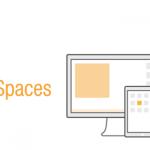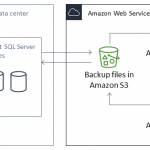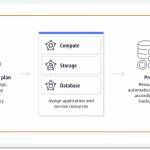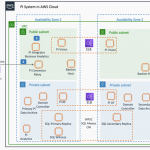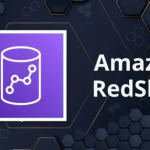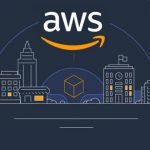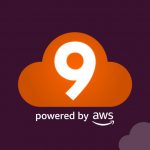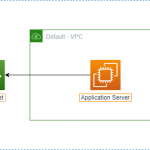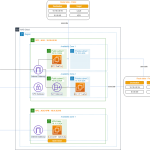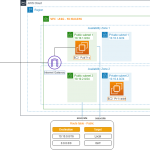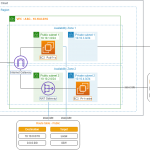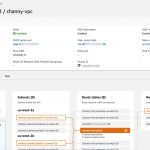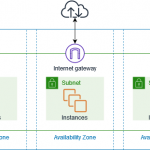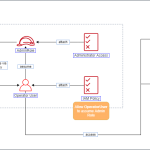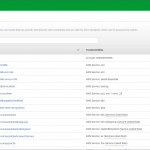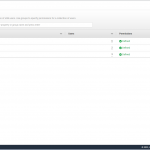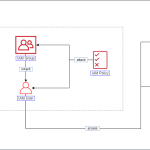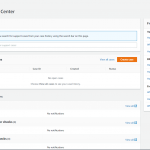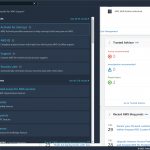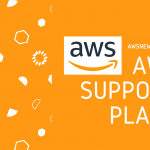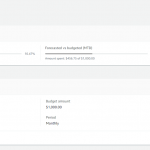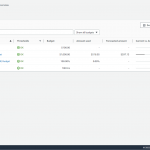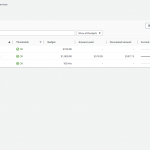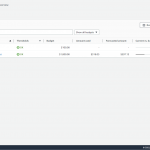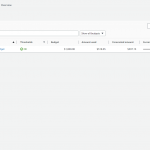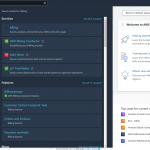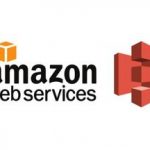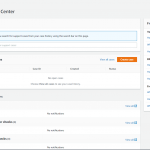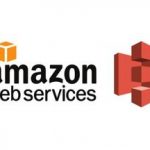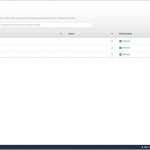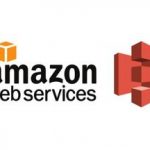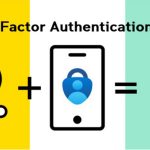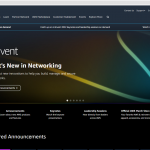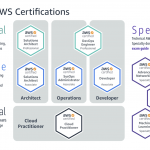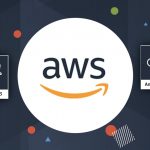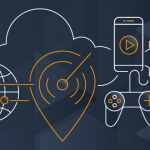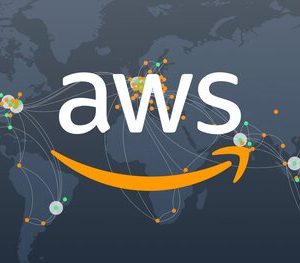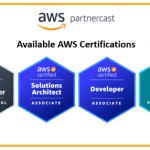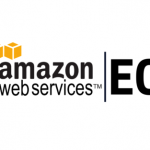Tiếp nối phần trước, ở bài viết này, Vina Aspire sẽ cùng bạn Triển khai ứng dụng cũng như Backup và Restore Amazon RDS một cách đầy đủ nhất.
Các bước để triển khai ứng dụng như sau:
1. Để clone repository từ GitHub của AWS-First-Cloud-Journey, bạn có thể sử dụng lệnh sau:
![]()

2. Hướng dẫn cài đặt Node.js trên Amazon Linux 2023
Dưới đây là một tập lệnh Bash để cài đặt Node.js trên Amazon Linux. Hãy sao chép và thực thi các bước sau:



3. Đây là một đoạn script Bash dùng để cài đặt và cấu hình máy chủ MySQL trên một hệ thống . Script này thực hiện các bước sau:
- Đặt các biến với đường dẫn RPM của MySQL và thông tin cơ sở dữ liệu như địa chỉ RDS, tên cơ sở dữ liệu, tên người dùng và mật khẩu.
- Kiểm tra xem RPM của kho cộng đồng MySQL đã tồn tại trong thư mục hiện tại chưa. Nếu chưa tồn tại, nó sẽ tải về RPM từ URL đã chỉ định.
- Cài đặt RPM của kho cộng đồng MySQL và MySQL Server.
- Khởi động máy chủ MySQL và cấu hình nó để tự động khởi động cùng hệ thống.
- Kiểm tra phiên bản MySQL đã cài đặt.
- Bảo mật máy chủ MySQL bằng lệnh mysql_secure_installation.
- Tạo hoặc cập nhật tệp .env với thông tin cơ sở dữ liệu (địa chỉ, tên cơ sở dữ liệu, tên người dùng và mật khẩu).
- Kết nối đến máy chủ MySQL với thông tin xác thực và bạn có thể thêm các lệnh SQL cụ thể tại đây.
Lưu ý: Để thực hiện script này, bạn cần có quyền sudo và phải chắc chắn rằng bạn đã cung cấp đúng thông tin cơ sở dữ liệu (RDS Endpoint, tên cơ sở dữ liệu, tên người dùng và mật khẩu) trước khi chạy script.



4. Tạo Database và Bảng trong AWS RDS
Sau khi kết nối thành công vào RDS (Relational Database Service) trên AWS, chúng ta có thể tạo một database mới và định nghĩa một bảng trong đó bằng cách sử dụng SQL script sau đây.
Tạo Database
Đầu tiên, chúng ta sẽ tạo một database mới nếu nó chưa tồn tại. Sử dụng lệnh sau:
![]()
Lệnh này kiểm tra xem database “first_cloud_users” đã tồn tại hay chưa. Nếu chưa tồn tại, nó sẽ tạo một database mới có tên “first_cloud_users”.
Sử dụng Database
Tiếp theo, chúng ta sử dụng database “first_cloud_users” bằng cách sử dụng lệnh:
![]()
Lệnh này cho biết rằng tất cả các lệnh SQL sau đó sẽ được thực thi trong database “first_cloud_users”.
Tạo Bảng “user”
Chúng ta đã tạo database và sử dụng nó. Bây giờ, chúng ta sẽ định nghĩa một bảng “user” trong database này bằng cách sử dụng SQL script sau:

Lệnh này định nghĩa cấu trúc của bảng “user” với các cột như “id”, “first_name”, “last_name”, “email”, “phone”, “comments”, và “status”. Các cột này đại diện cho thông tin về người dùng, và cột “id” được đặt là khóa chính tự động tăng.
Thêm Dữ liệu vào Bảng “user”
Cuối cùng, chúng ta có thể thêm dữ liệu vào bảng “user” bằng cách sử dụng lệnh INSERT INTO. Dưới đây là ví dụ thêm một số bản ghi vào bảng:

Lệnh này thêm các bản ghi của người dùng vào bảng “user” với thông tin như tên, email, số điện thoại, bình luận và trạng thái mặc định là “active”.
Đây là cách tạo và quản lý một database và bảng trong AWS RDS sử dụng SQL script.
Một số lệnh SQL để kiểm tra thông tin về cơ sở dữ liệu (database) trong hệ thống quản lý cơ sở dữ liệu (DBMS) như MySQL hoặc PostgreSQL:
- Hiển thị danh sách tất cả các database:
![]()
Lệnh này sẽ liệt kê tất cả các database có sẵn trong hệ thống.
- Chọn một database cụ thể để làm việc:
![]()
Lệnh này sẽ chuyển bạn từ database hiện tại sang database có tên là “database_name”. Sau khi sử dụng lệnh này, tất cả các lệnh SQL tiếp theo sẽ áp dụng cho database này.
- Hiển thị các bảng trong database hiện tại:
![]()
Lệnh này sẽ liệt kê tất cả các bảng có trong database hiện tại.
- Hiển thị cấu trúc của một bảng cụ thể:
![]()
Lệnh này sẽ cho bạn biết cấu trúc của bảng có tên là “table_name”, bao gồm tên cột, kiểu dữ liệu và các thuộc tính khác của cột.
- Hiển thị thông tin về kích thước của database:

Lệnh này sẽ hiển thị thông tin về kích thước của các database trong hệ thống, tính bằng đơn vị Megabyte (MB).
Nhớ thay thế “database_name” và “table_name” bằng tên cụ thể của database và bảng mà bạn muốn kiểm tra. Các lệnh này giúp bạn quản lý và kiểm tra thông tin về cơ sở dữ liệu của bạn.

5. Sau khi bạn đã ở trong thư mục ứng dụng, chạy lệnh sau để khởi động ứng dụng bằng npm start:
![]()

6. Kiểm tra trạng thái EC2 Instance: Đảm bảo rằng EC2 Instance của bạn đang chạy và hoạt động bình thường.
- Kiểm tra ứng dụng trên trình duyệt: Mở trình duyệt web và nhập địa chỉ IP hoặc tên miền của EC2 Instance, kèm theo cổng 5000 (ví dụ: http://<địa chỉ IP hoặc tên miền>:5000). Điều này sẽ thực hiện kết nối đến ứng dụng của bạn chạy trên cổng 5000.
- Kiểm tra kết quả: Trình duyệt sẽ hiển thị ứng dụng của bạn nếu mọi thứ được cấu hình đúng và EC2 Instance đang hoạt động. Nếu không, bạn cần kiểm tra lại các bước trước đó để xác định vấn đề và sửa chữa nó.


Giám sát AWS RDS – Backup và restore
1. Trên giao diện AWS RDS, bạn có thể thực hiện các bước sau để theo dõi:
- Chọn Databases (Cơ sở dữ liệu).
- Chọn DB instance mà bạn đã tạo.
- Chọn Monitoring (Theo dõi).



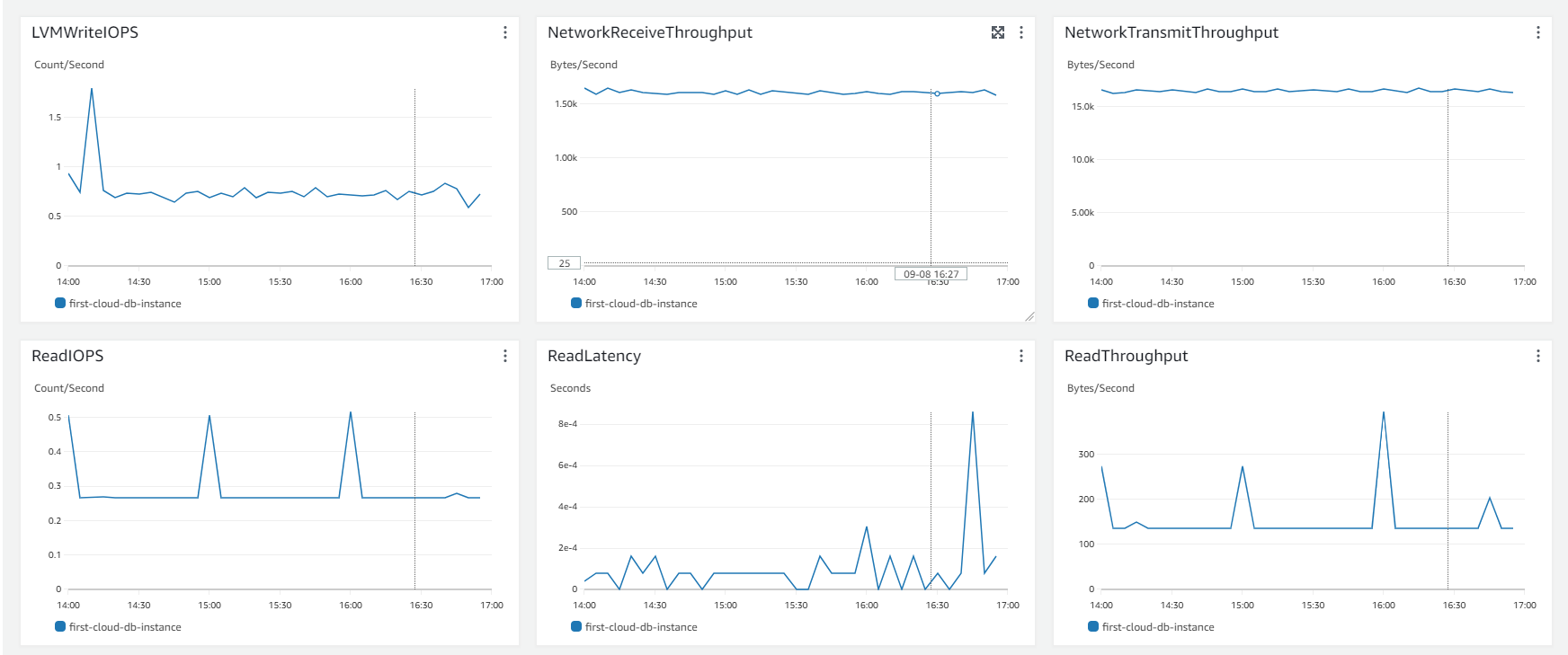

2. Để xem thông tin về sao lưu của DB instance trong AWS RDS, làm theo các bước sau:
- Đăng nhập vào AWS Management Console.
- Chọn dịch vụ “Amazon RDS” trong danh sách các dịch vụ.
- Trong bảng điều khiển RDS, chọn DB instance bạn muốn kiểm tra.
- Trong trang quản lý DB instance, điều hướng đến tab “Maintenance & backups” (Bảo trì và sao lưu).
- Tại đây, bạn có thể xem thông tin về sao lưu tự động và sao lưu thủ công. Bạn cũng có thể cấu hình và quản lý các thiết lập sao lưu.

3. Xem thông tin Snapshot.

4. Chọn DB snapshot mà bạn muốn khôi phục.
- Trong phần Actions, chọn Restore snapshot.

5. Trên trang Restore snapshot, điền tên cho DB instance bạn muốn khôi phục vào ô DB instance identifier.
- Chọn các thiết lập khác như kích thước bộ nhớ được cấp phát.
- Để biết thêm thông tin về mỗi thiết lập, hãy xem Settings for DB instances.
- Cuối cùng, chọn Restore DB instance.





6. Hoàn thành restore snapshot.

7. Kiểm tra database instance đã restore.

1. Để xóa VPC và các tài nguyên liên quan:
- Xóa DB subnet group.
- Mở bảng điều khiển Amazon RDS.
- Trong ngăn dẫn hướng, chọn Subnet groups.
- Chọn DB subnet group liên quan bài lab.
- Chọn Delete, sau đó chọn Delete trong cửa sổ xác nhận.
- Xóa security groups.
- Mở bảng điều khiển Amazon VPC.
- Chọn VPC Dashboard, sau đó chọn Security Groups.
- Chọn security group liên quan bài lab.
- Chọn Actions, chọn Delete security groups và sau đó chọn Delete để xác nhận.
- Xóa NAT gateway.
- Mở bảng điều khiển Amazon VPC.
- Chọn VPC Dashboard, sau đó chọn NAT Gateways.
- Chọn NAT Gateway liên quan bài lab.
- Chọn Actions, chọn Delete NAT gateway.
- Xác nhận xóa và chọn Delete.
- Xóa VPC.
- Mở bảng điều khiển Amazon VPC.
- Chọn Bảng điều khiển VPC, sau đó chọn VPC.
- Chọn VPC bạn muốn xóa.
- Từ Actions, chọn Delete VPC.
- Trên trang xác nhận, hãy nhập delete, rồi chọn Delete.
2. Release the Elastic IP addresses
- Mở bảng điều khiển Amazon EC2.
- Chọn Amazon EC2 Dashboard, sau đó chọn Elastic IPs.
- Chọn Elastic IP address liên quan bài lab.
- Từ Actions, chọn Release Elastic IP addresses.
- Trên trang xác nhận, hãy chọn Release.
3. Terminate EC2 instance
- Truy cập EC2 Management Console.
- Trên thanh điều hướng bên trái, chọn Instances.
- Chọn tất cả EC2 Instance liên quan tới bài lab.
- Click Actions.
- Click Manage Instance State.
- Chọn Terminate.
- Click Change State.
4. Xóa DB Instance
- Truy cập RDS Management Console.
- Trên thanh điều hướng bên trái, chọn Databases.
- Chọn tất cả DB Instance liên quan tới bài lab.
- Click Actions.
- Click Delete.
- Bỏ chọn Create final snapshot? và chọn I acknowledge that upon instance deletion, automated backups, including system snapshots and point-in-time recovery, will no longer be available.
- Gõ delete me vào ô trống.
- Click Delete.
5. Xóa DB Snapshots
- Truy cập RDS Management Console.
- Trên thanh điều hướng bên trái, chọn Snapshots.
- Chọn tất cả snapshot liên quan tới bài lab.
- Click Actions.
- Click Delete snapshot.
- Click Delete.
Bài viết này cũng là phần kết thúc cho chuỗi các bài viết về tạo cơ sở dữ liệu trên Amazon Relational Database Service (Amazon RDS). Cảm ơn các bạn đã đồng hành cũng Vina Aspire.
Vina Aspire là công ty tư vấn, cung cấp các giải pháp, dịch vụ CNTT, An ninh mạng, bảo mật & an toàn thông tin tại Việt Nam. Đội ngũ của Vina Aspire gồm những chuyên gia, cộng tác viên giỏi, có trình độ, kinh nghiệm và uy tín cùng các nhà đầu tư, đối tác lớn trong và ngoài nước chung tay xây dựng.
Các Doanh nghiệp, tổ chức có nhu cầu liên hệ Công ty Vina Aspire theo thông tin sau:
Email: info@vina-aspire.com | Website: www.vina-aspire.com
Tel: +84 944 004 666 | Fax: +84 28 3535 0668
![]()
Vina Aspire – Vững bảo mật, trọn niềm tin